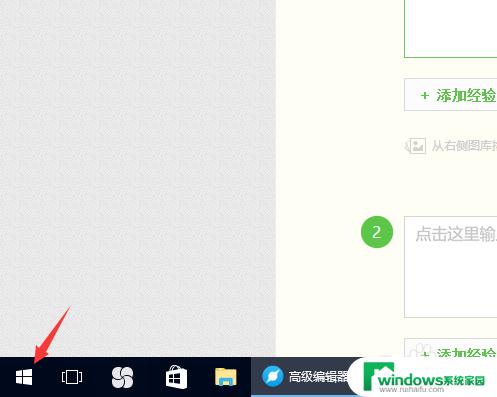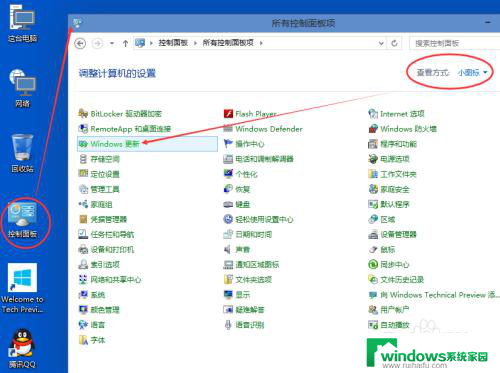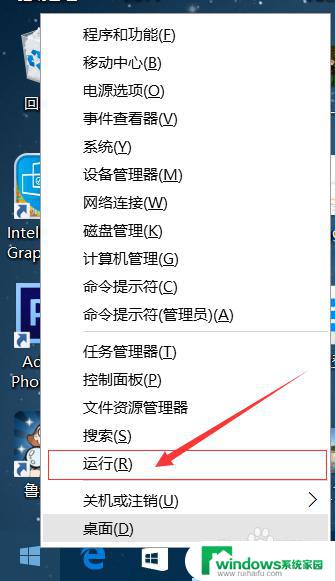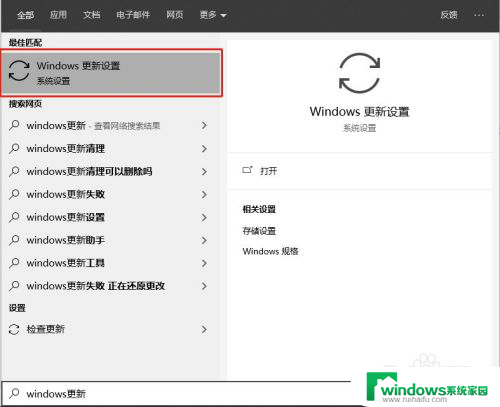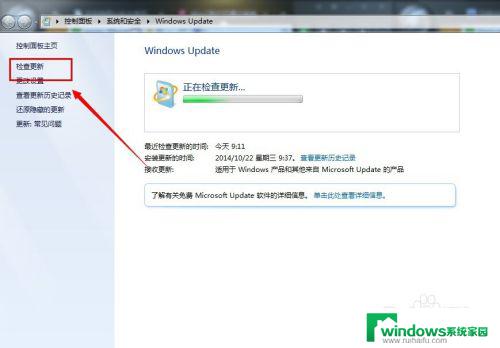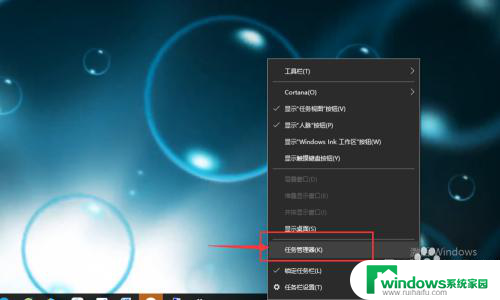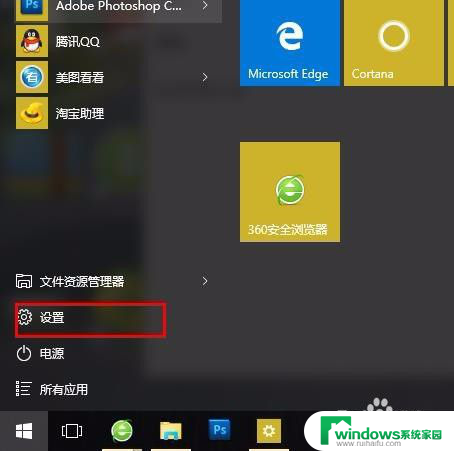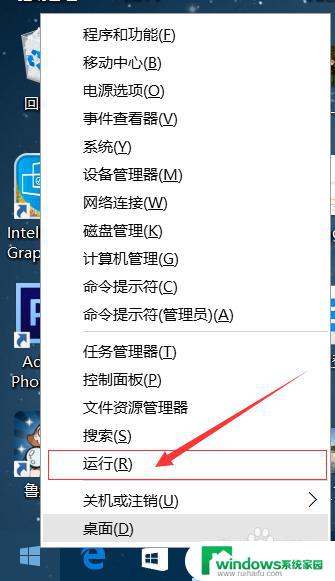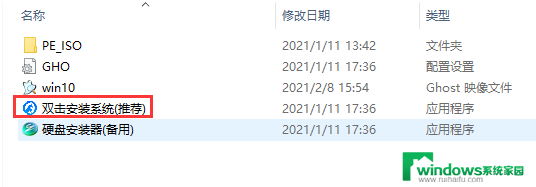win10更新新系统 win10系统如何进行更新升级
win10更新新系统,随着科技的不断发展,微软公司推出了全新的Windows 10操作系统,为用户提供了更加便捷和高效的使用体验,随着时间的推移,我们不可避免地需要对系统进行更新和升级,以确保系统的稳定性和安全性。Win10系统如何进行更新升级呢?接下来我们将为您详细介绍Win10系统更新升级的步骤和注意事项,帮助您轻松完成系统的更新升级。
方法如下:
1.在win10界面,我们点击下方的win10图标。
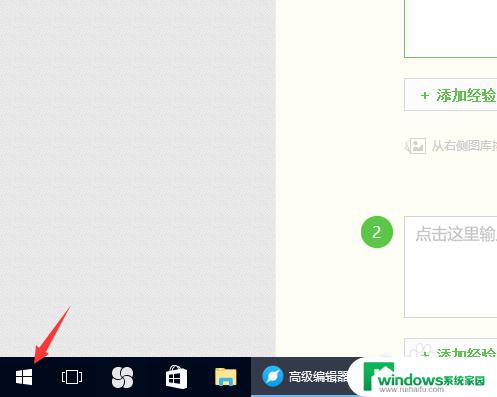
2.之后,会弹出一个对话框,在这个对话框中我们选择那个锯齿状的图标。
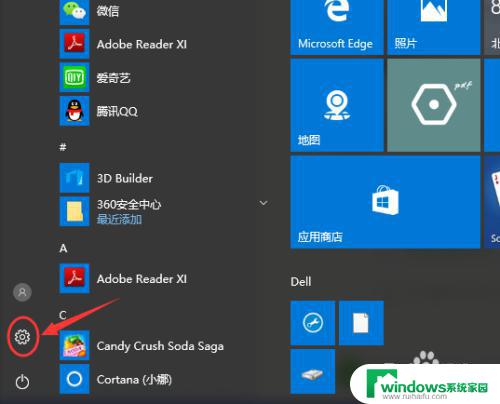
3.在弹出来的设置窗口中,我们可以看到很多关于win10电脑系统的设置。我们需要点击的是“更新与安全”选项。
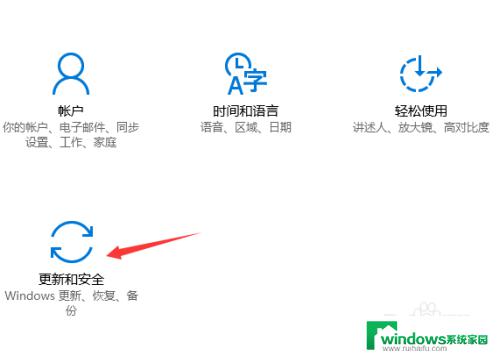
4.这时,我们就找到了Windows更新在win10系统中的入口位置。接下来开始更新我们的win10系统吧。
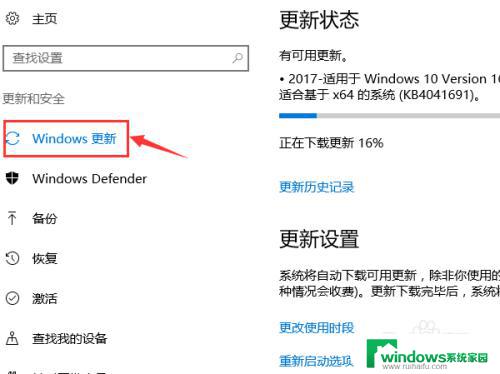
5.首先我们需要点击“立即检测”这个选项,来看看是否有我们需要的系统更新选项。
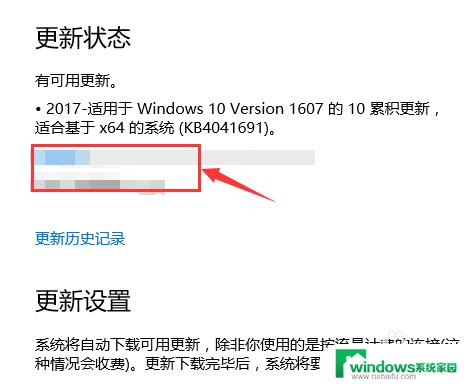
6.一般来说,Windows系统的更新包都不会太小。之后经过一段时间的下载之后,就可以进行更新了。
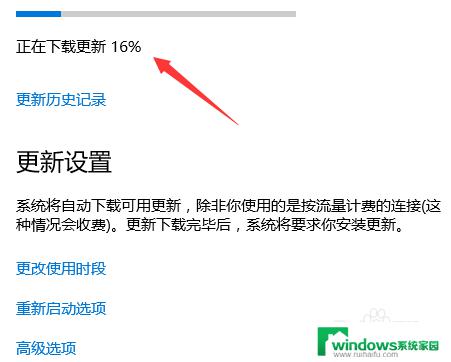
7.同时,我们还可以查看win10系统的更新历史纪录,以及对应的版本。
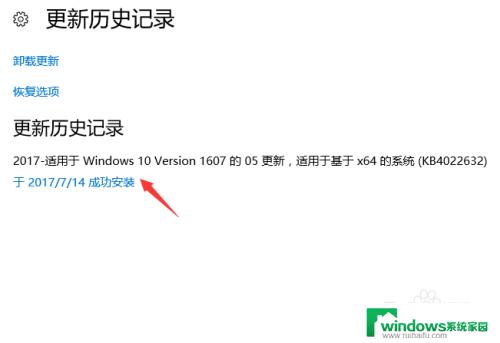
以上是关于如何更新Win10操作系统的全部内容,如果您遇到了相同的问题,可以按照小编的方法来解决。